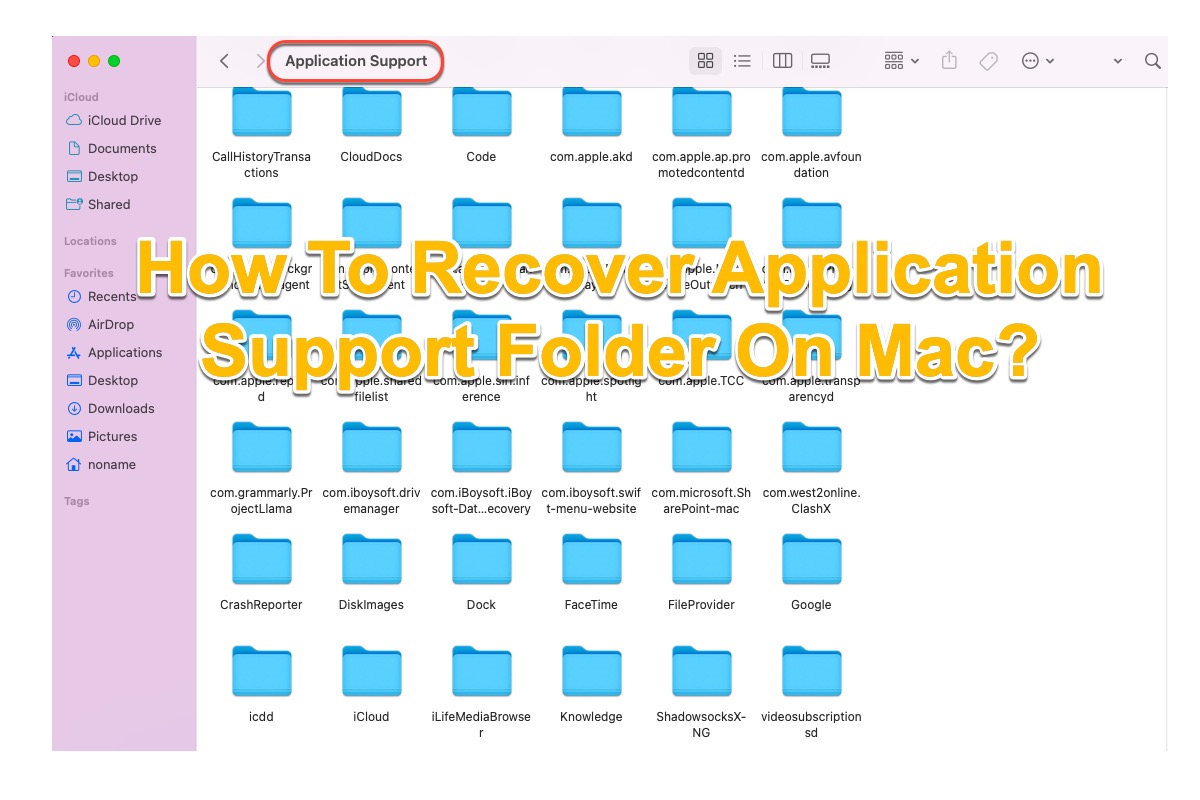A pasta de Suporte de Aplicativos refere-se ao documento que armazena informações de registro, configurações do sistema, modificações do usuário e configuração de aplicativos instalados em seu dispositivo. Se for excluída ou perdida, isso resulta em falhas ou mau funcionamento do aplicativo enquanto ele está em execução.
Frustante, para dizer o mínimo. Porém, não há motivo para se preocupar. Este artigo guiará você em como recuperar pastas de Suporte de Aplicativos excluídas/perdidas em seu dispositivo. Além disso, você obterá informações básicas para conhecer melhor a pasta de Suporte de Aplicativos. Vamos começar então!
Como recuperar pastas de Suporte de Aplicativos excluídas/perdidas no Mac:
| Como recuperar pastas de Suporte de Aplicativos excluídas/perdidas no Mac | Passos específicos |
| 1. Use o iBoysoft Data Recovery Software | 1. Baixe e instale o iBoysoft Data Recovery Software no Mac. 2. Inicie-o e selecione a partição com perda da pasta de Suporte de Aplicativos. 3. Clique em Avançar para iniciar a varredura do disco. 4. Visualize os resultados da recuperação e restaure-os. |
| 2. Restaure do Lixo do Mac | 1. Abra o Lixo do Mac em seu dispositivo. 2. Encontre a pasta de Suporte de Aplicativos excluída pelo nome ou formato do arquivo. 3. Selecione os resultados encontrados e mova-os de volta. |
| 3. Recupere do dispositivo de backup do Time Machine | 1. Conecte o dispositivo de backup do Time Machine em seu dispositivo. 2. Abra a Busca do Spotlight e inicie o Time Machine. 3. Localize a pasta de Suporte de Aplicativos e a restaure. |
| 4. Restaure seu Mac para um ponto anterior via Snapshot APFS | 1. Clique no ícone do Time Machine no canto superior direito da tela. 2. Selecione Entrar no Time Machine. 3. Procure o ponto de snapshot que preserva os arquivos desejados. 4. Escolha os dados e clique em Restaurar. |
Os conceitos básicos da pasta de suporte do aplicativo
A pasta de suporte do aplicativo em seu Mac é um documento que salva tanto aplicativos integrados quanto arquivos de software de terceiros para fazer com que funcionem corretamente em seu Mac.
Toda vez que você instalar um aplicativo em sua máquina, uma subpasta será criada automaticamente em seu dispositivo para armazenar as informações e dados do aplicativo, o que é crucial ao iniciar o aplicativo associado. Você até pode encontrar a pasta de suporte de aplicativos remanescente do aplicativo excluído, que permanece em seu dispositivo, caso você faça o download e instale este aplicativo algum dia.
Como localizar a pasta de suporte do aplicativo no Mac?
Se você estiver curioso sobre a chamada pasta de suporte do aplicativo, você pode localizá-la manualmente. Continue lendo para saber como encontrá-la em seu Mac:
- Abra o Mac Finder e clique no botão Ir na parte superior do desktop.
- Acesse Ir para Pasta e digite este caminho da pasta.~/Biblioteca/Suporte de Aplicativos
- Clique na tecla Retornar/Enter para acessar a pasta de suporte do aplicativo em seu macOS.
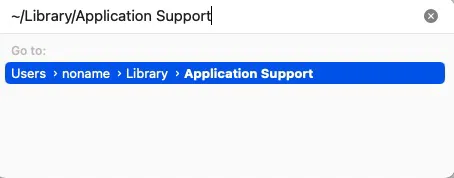
Por que não compartilhar este tutorial informativo para que mais pessoas saibam disso?
Como recuperar pastas de suporte de aplicativos excluídas/perdidas no Mac?
Independentemente se a perda da pasta de suporte do aplicativo foi causada por exclusão acidental ou perda inesperada, é de vital importância, pois a pasta desempenha um grande papel na execução de aplicativos relacionados de forma fluída. Siga esta postagem para saber como restaurar a pasta de suporte do aplicativo em 4 soluções práticas.
Solução 1: Usar o Software de Recuperação de Dados iBoysoft
Quando se trata de como recuperar a pasta de suporte do aplicativo perdida, o Software de Recuperação de Dados iBoysoft é a solução mais segura e estável. Ele possui uma excelente capacidade de digitalização de disco e algoritmos de recuperação de dados que podem vasculhar minuciosamente arquivos perdidos em seu disco rígido. Independentemente da exclusão ou perda da pasta, ele sempre ajuda bastante.
Passo 1: Faça o download gratuito e instale o Software de Recuperação de Dados iBoysoft em seu dispositivo. Não o coloque na partição onde a pasta de suporte de aplicativos anterior está salva, pois o software irá sobrescrever a pasta, não deixando nenhuma possibilidade de recuperação de dados.

Passo 2: Inicie o Software de Recuperação de Dados iBoysoft e selecione a partição/unidade que sofreu perda de dados. Se você não ativou um dispositivo de armazenamento externo para guardar seus arquivos e documentos pessoais, então deve ser o HD Macintosh-Dados ou macOS-Dados.
Passo 3: Clique em Procurar por Dados Perdidos na janela do Software de Recuperação de Dados iBoysoft. Esse processo utiliza a incrível habilidade de digitalização do disco para analisar a partição selecionada ou a unidade setor por setor, e nenhuma pista é deixada para trás.

Passo 4: Clique no botão Visualizar para conferir os resultados de recuperação antecipadamente. O software apresenta todos os arquivos e pastas que foram recuperados quando o processo de digitalização do disco termina, você pode clicar no botão Visualizar para verificar se a pasta de Suporte de Aplicativo foi restaurada completamente.

Passo 5: Clique no botão Recuperar para recuperar a pasta de Suporte de Aplicativo deletada/perdida. Após finalizar a prévia, agora você pode iniciar a seção mais importante da recuperação de dados - iniciar a recuperação da pasta de Suporte de Aplicativo e salvá-la adequadamente. Se a sua pasta foi perdida por um motivo desconhecido, é melhor salvar a pasta recuperada em outra localização, caso ocorra perda de dados novamente.
Solução 2: Restaurar do Lixo do Mac
Lixo do Mac reserva os itens deletados por padrão durante 30 dias, então você ainda tem uma chance de restaurar a pasta de Suporte de Aplicativo deletada em um período limitado no seu Mac. Veja como restaurar arquivos deletados do Lixo do Mac:
Passo 1: Inicie o Lixo do Mac no seu dispositivo.
Passo 2: Reduza a busca da pasta digitando o nome do arquivo ou formato do arquivo no diálogo do canto direito.
Passo 3: Selecione a pasta e clique com o botão direito do mouse para escolher Recuperar. Você também pode arrastar a pasta para a sua localização original.
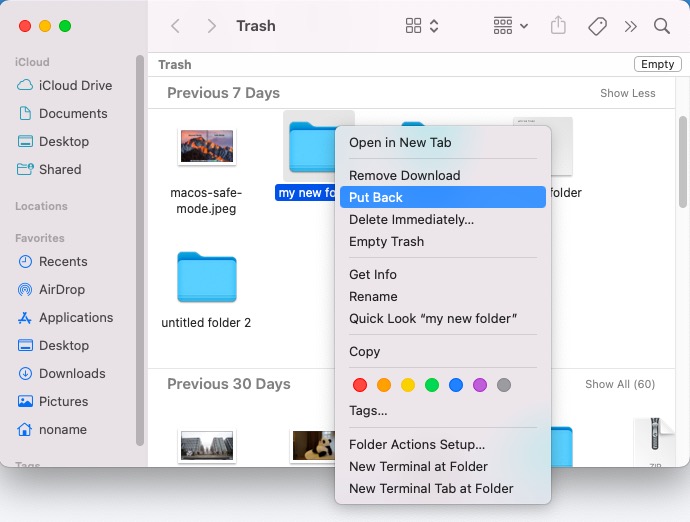
Lembre-se de não deletar a pasta de Suporte de Aplicativo, caso contrário o aplicativo não funcionará corretamente.
Solução 3: Recuperar do backup da Time Machine
Se você tem o hábito de fazer backups regularmente através do Time Machine ou qualquer outro método de backup, então é viável restaurar a pasta de suporte do aplicativo perdida a partir do backup. Continue lendo para saber como realizar a restauração da pasta de Suporte do Aplicativo através do drive de backup do Time Machine:
Passo 1: Conecte o drive de backup do Time Machine à sua máquina.
Passo 2: Inicie o Time Machine no seu Mac através da Busca do Spotlight.
Passo 3: Localize as pastas ausentes no drive de backup.
Passo 4: Selecione as pastas e clique em Restaurar para trazê-las de volta. Guarde as pastas encontradas em seu dispositivo para que o aplicativo associado possa funcionar corretamente.

Solução 4: Restaurar o seu Mac para um estado anterior através do Snapshot APFS
Snapshot APFS é um recurso integrado do APFS no Mac que pode capturar o estado do disco de inicialização (formatado como APFS) em um determinado ponto e manter todos os arquivos capturados no drive. Você pode voltar para um ponto de snapshot APFS para recuperar a pasta de Suporte do Aplicativo perdida usando o utilitário Time Machine.
Passo 1: Clique no ícone do Time Machine no canto superior direito da tela.
Passo 2: Selecione Entrar no Time Machine.
Passo 3: Procure pelo ponto de snapshot que preserva os arquivos desejados.
Passo 4: Escolha os dados e clique em Restaurar.
Se você encontrou com sucesso a sua pasta de Suporte do Aplicativo, por favor, compartilhe este artigo para ajudar mais pessoas!
Conclusão
A falta da pasta de Suporte do Aplicativo realmente deixa as pessoas loucas, pois isso afeta o funcionamento normal dos aplicativos instalados. Este artigo oferece 4 soluções eficazes para recuperar as pastas desaparecidas, sendo que o iBoysoft Data Recovery for Mac supera todas elas.
Perguntas frequentes sobre a restauração de pastas de Suporte de Aplicativos no Mac
- QComo acessar a pasta de suporte do aplicativo no Mac?
-
A
Abra o Finder e clique em Ir > Ir para a pasta..., digite ~/Biblioteca/Suporte de Aplicativos no campo, pressione Return e você será levado para a pasta de suporte do aplicativo.
- QOnde fica a pasta de suporte do aplicativo no Windows?
-
A
You can access the AppData folder manually by going into your Users folder, which is there in the C drive. The file path is C:\Users\ADMIN.
- QPosso excluir a pasta de suporte do aplicativo no Mac?
-
A
Não, você não pode. A pasta de suporte do aplicativo armazena os arquivos de todos os aplicativos em execução no seu Mac. Se você os excluir, esses aplicativos não funcionarão mais corretamente.
- QComo posso obter minha pasta de suporte do aplicativo no meu Mac?
-
A
Você pode usar o software iBoysoft Data Recovery para Mac para recuperar sua pasta de suporte do aplicativo excluída ou perdida. Basta baixá-lo > iniciar o software > selecionar a unidade onde você perdeu a pasta de suporte do aplicativo e clicar em Procurar por Dados Perdidos > visualizar os resultados escaneados > recuperar as pastas de suporte do aplicativo.